Exportar um banco de dados U-SQL
Importante
O Azure Data Lake Analytics desativado em 29 de fevereiro de 2024. Saiba mais nesse comunicado.
Para análise de dados, sua organização pode usar o Azure Synapse Analytics ou o Microsoft Fabric.
Neste artigo, aprenda a usar as Ferramentas do Azure Data Lake para Visual Studio para exportar um banco de dados U-SQL como um script U-SQL único e recursos baixados. Você pode importar o banco de dados exportado para uma conta local no mesmo processo.
Geralmente, os clientes mantêm vários ambientes para desenvolvimento, teste e produção. Esses ambientes são hospedados em uma conta local, no computador local do desenvolvedor e em uma conta do Azure Data Lake Analytics no Azure.
Quando você desenvolve e ajusta consultas U-SQL em ambientes de desenvolvimento e teste, os desenvolvedores geralmente precisam recriar seu trabalho em um banco de dados de produção. O Assistente para Exportação de Banco de Dados ajuda a acelerar esse processo. Ao usar o assistente, os desenvolvedores podem clonar o ambiente existente de banco de dados e os dados de exemplo para outras contas do Data Lake Analytics.
Etapas de exportação
Etapa 1: exporte o banco de dados no Gerenciador de Servidores
Todas as contas do Data Lake Analytics para as quais você tem permissão estão listadas no Gerenciador de Servidores. Para exportar o banco de dados:
No Gerenciador de Servidores, expanda a conta que contém o banco de dados que você deseja exportar.
Clique com o botão direito do mouse no banco de dados e selecione Exportar.
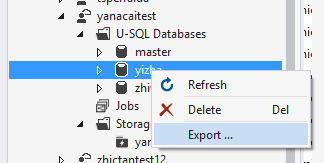
Se a opção de menu Exportar não estiver disponível, você precisará atualizar a ferramenta para a versão mais recente.
Etapa 2: configure os objetos que deseja exportar
Se você precisar de uma pequena parte de um banco de dados grande, poderá configurar um subconjunto dos objetos que deseja exportar no assistente de exportação.
A ação de exportação é concluída pela execução de um trabalho de U-SQL. Portanto, a exportação de uma conta do Azure incorre em alguns custos.
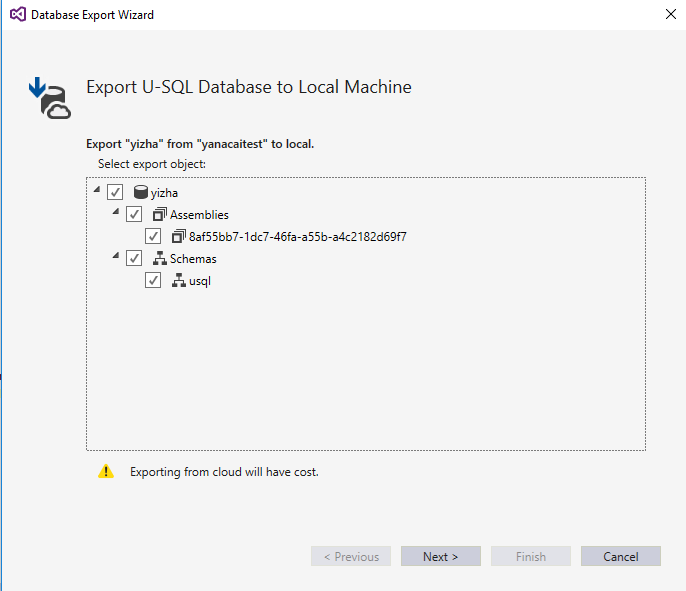
Etapa 3: verifique a lista de objetos e outras configurações
Nesta etapa, você pode verificar os objetos selecionados na caixa Lista de objetos para exportação. Se houver erros, selecione Anterior para voltar e configure corretamente os objetos que você deseja exportar.
Você também pode definir outras configurações para o destino de exportação. As descrições de configuração estão listadas na tabela abaixo:
| Configuração | Descrição |
|---|---|
| Nome do destino | Esse nome indica onde você deseja salvar os recursos do banco de dados exportado. Os exemplos são assemblies, arquivos adicionais e dados de exemplo. Uma pasta com esse nome é criada na sua pasta raiz local de dados. |
| Diretório do projeto | Esse caminho define onde você deseja salvar o script U-SQL exportado. Todas as definições de objeto de banco de dados são salvas neste local. |
| Somente esquema | Se você selecionar essa opção, apenas definições e recursos de banco de dados (como assemblies e arquivos adicionais) são exportados. |
| Esquema e dados | Se você selecionar essa opção, as definições de banco de dados, recursos e os dados serão exportadas. As linhas N superiores das tabelas são exportadas. |
| Importar automaticamente para o banco de dados local | Se você selecionar essa opção, o banco de dados exportado será importado automaticamente para o banco de dados local quando a exportação é concluída. |
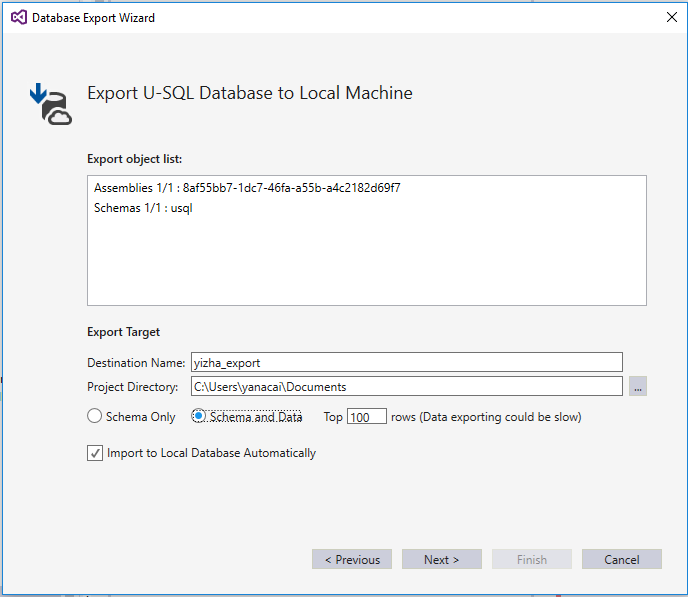
Etapa 4: verifique os resultados da exportação
Quando a exportação for concluída, você poderá exibir os resultados exportados na janela de log do assistente. O exemplo a seguir mostra como localizar script U-SQL e banco de dados de recursos exportados, incluindo assemblies, arquivos adicionais e dados de exemplo:
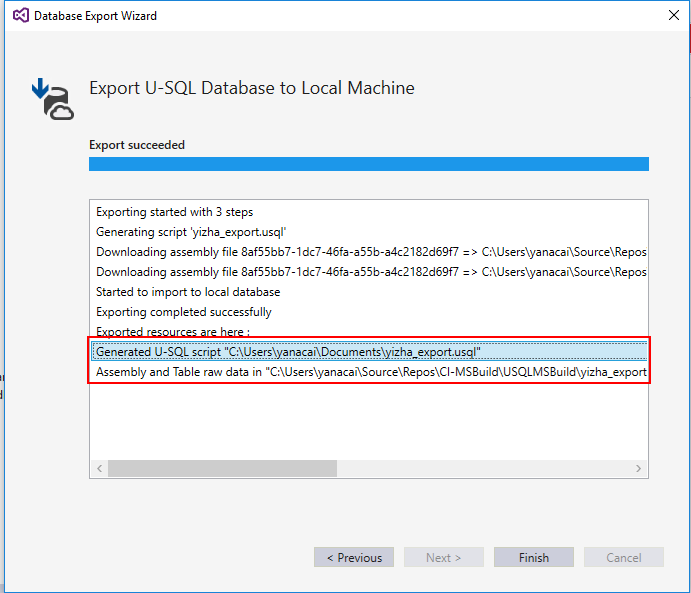
Importar o banco de dados exportado para a conta local
A maneira mais conveniente de importar o banco de dados exportado é marcar a caixa de seleção Importar para o Banco de Dados Local Automaticamente durante o processo de exportação na Etapa 3. Se você não marcou esta caixa, primeiro encontre o script U-SQL exportado no log de exportação. Em seguida, execute o script U-SQL localmente para importar o banco de dados para sua conta local.
Importar o banco de dados exportado para a conta do Data Lake Analytics
Para importar o banco de dados para outra conta do Data Lake Analytics:
- Carregue os recursos exportados, incluindo assemblies, arquivos adicionais e dados de exemplo na conta padrão Azure Data Lake Store da conta do Data Lake Analytics para a qual você deseja importar. Você pode encontrar a pasta do recurso exportado na pasta raiz de dados local. Carregue toda a pasta na raiz da conta do Data Lake Store padrão.
- Quando terminar de carregar, envie o script U-SQL exportado para a conta do Data Lake Analytics na qual você deseja importar o banco de dados.
Limitações conhecidas
Atualmente, se você selecionar a opção Esquema e dados na Etapa 3, a ferramenta executa um trabalho de U-SQL para exportar os dados armazenados em tabelas. Por isso, o processo de exportação de dados pode ser lento e você pode incorrer em custos.